Szczegóły konta skanowania bazy danych
To okno dialogowe jest wyświetlane, jeśli nadal trzeba określić nazwę użytkownika i hasło do skanowania bazy danych. Q1`Należy podać poświadczenia użytkownika, który ma dostęp do usług sieciowych Exchange w tym okienku i kliknąć OK. Alternatywnie przejdź do Ustawienia zaawansowane > Serwer > Skanowanie bazy danych skrzynek pocztowych na żądanie.
1.Wpisz nazwę użytkownika, kliknij opcję Ustaw, wprowadź hasło tego konta użytkownika, a następnie kliknij przycisk OK.
2.W celu zapisania ustawień konta kliknij pole wyboru obok opcji Zapisz informacje o koncie. W przeciwnym razie będzie trzeba wprowadzać dane konta przy każdym uruchamianiu skanowania bazy danych skrzynki pocztowej na żądanie.
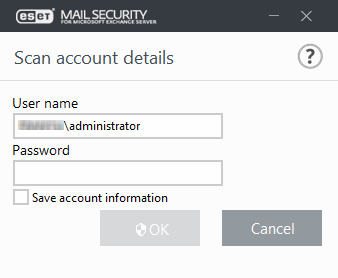
Jeśli konto użytkownika nie ma odpowiednich uprawnień dostępu do usług sieciowych Exchange, można wybrać opcję Utwórz przypisanie roli „ApplicationImpersonation”, aby przypisać tę rolę do konta. Można również przypisać rolę ApplicationImpersonation ręcznie.
Aby aparat skanowania mógł skanować skrzynki pocztowe użytkownika w bazach danych skrzynek pocztowych programu Exchange, konto skanowania musi mieć przypisaną rolę ApplicationImpersonation. W przypadku używania programu Exchange Server 2010 lub nowszego dla konta użytkownika zostaje utworzona nowa zasada ograniczania w ramach usług sieciowych Exchange z ustawieniem Bez ograniczeń. Dopilnuj, aby zasada ograniczania w ramach usług sieciowych Exchange została skonfigurowana dla konta skanowania, aby uniknąć zbyt wielu żądań operacji programu ESET Mail Security, ponieważ mogłoby to spowodować przekroczenie limitu czasu w przypadku niektórych żądań. Więcej informacji na temat zasad ograniczania zawiera artykuł EWS Best Practices i artykuł z omówieniem zasady ograniczania klienta. Dodatkowe informacje i przykłady zawiera artykuł na temat zmieniania ustawień ograniczania dla określonych użytkowników. |
Aby ręcznie przypisać rolę ApplicationImpersonation do konta użytkownika i utworzyć dla tego konta nową zasadę ograniczania usług sieciowych Exchange, można użyć poniższych poleceń (należy zastąpić zmienną ESET-user rzeczywistą nazwą konta w systemie. Można też ustawić limity dla polityki throttlingu usług EWS, zastępując element $null cyframi:
Exchange Server 2007 Get-ClientAccessServer | Add-AdPermission -User ESET-user -ExtendedRights ms-Exch-EPI-Impersonation Get-MailboxDatabase | Add-AdPermission -User ESET-user -ExtendedRights ms-Exch-EPI-May-Impersonate |
|---|
Exchange Server 2010 New-ManagementRoleAssignment -Name:ESET-ApplicationImpersonation -Role:ApplicationImpersonation -User ESET-user Zastosowanie tych ustawień może chwilę potrwać. New-ThrottlingPolicy -Name ESET-ThrottlingPolicy -EWSFindCountLimit $null -EWSFastSearchTimeoutInSeconds $null -EWSMaxConcurrency $null -EWSPercentTimeInAD $null -EWSPercentTimeInCAS $null -EWSPercentTimeInMailboxRPC $null Set-ThrottlingPolicyAssociation -Identity user-ESET -ThrottlingPolicy ESET-ThrottlingPolicy |
Exchange Server 2013, 2016 i 2019 New-ManagementRoleAssignment -Name:ESET-ApplicationImpersonation -Role:ApplicationImpersonation -User ESET-user Zastosowanie tych ustawień może chwilę potrwać. New-ThrottlingPolicy -Name ESET-ThrottlingPolicy -EWSMaxConcurrency Unlimited -EwsCutoffBalance Unlimited -EwsMaxBurst Unlimited -EwsRechargeRate Unlimited Set-ThrottlingPolicyAssociation -Identity ESET-user -ThrottlingPolicy ESET-ThrottlingPolicy |
